Gestire le visualizzazioni di Analisi
Azure DevOps Services | Azure DevOps Server 2022 - Azure DevOps Server 2019
Con le visualizzazioni di Analisi è possibile ottenere un modo semplificato per specificare e condividere i criteri di filtro per un report di Power BI in base ai dati di Analisi. Analytics offre la piattaforma di creazione report per Azure DevOps.
Importante
Le visualizzazioni di Analisi supportano solo i dati di Azure Boards (elementi di lavoro). Le viste di analisi non supportano altri tipi di dati, ad esempio pipeline. Le viste forniscono un elenco semplice di elementi di lavoro e non supportano le gerarchie degli elementi di lavoro. A questo punto, non è previsto l'aggiornamento del connettore per supportare altri tipi di dati. Per informazioni su altri approcci, vedere Panoramica dell'integrazione di Power BI.
Usare questo articolo per informazioni su come:
- Soddisfare i prerequisiti per accedere alle visualizzazioni di Analisi
- Aprire le visualizzazioni di Analytics
- Modifica di una vista esistente
- Condividere una visualizzazione
- Preferiti per una visualizzazione
- Gestire le autorizzazioni per una visualizzazione condivisa
- Eliminare una visualizzazione
Nota
Se Boards è disabilitato, anche le visualizzazioni di Analisi sono disabilitate. Tutti i widget associati al rilevamento degli elementi di lavoro sono disabilitati anche nel catalogo dei widget. Per riabilitare un servizio, vedere Attivare o disattivare un servizio Azure DevOps.
Prerequisiti
- Per visualizzare i dati di Analisi ed eseguire query sul servizio, è necessario essere membri di un progetto con accesso basic o superiore. Per impostazione predefinita, a tutti i membri del progetto vengono concesse le autorizzazioni per eseguire query su Analisi e definire le visualizzazioni di Analisi.
- Per altre informazioni sugli altri prerequisiti relativi all'abilitazione di servizi e funzionalità e alle attività generali di rilevamento dei dati, vedere Autorizzazioni e prerequisiti per l'accesso ad Analytics.
Aprire Analytics per accedere alle visualizzazioni
Nel portale Web selezionare Visualizzazioni di Boards>Analytics.
Se non vengono visualizzate le visualizzazioni di Analisi, verificare di avere le autorizzazioni per visualizzare Analisi. Vedere Autorizzazioni e prerequisiti per accedere ad Analisi.
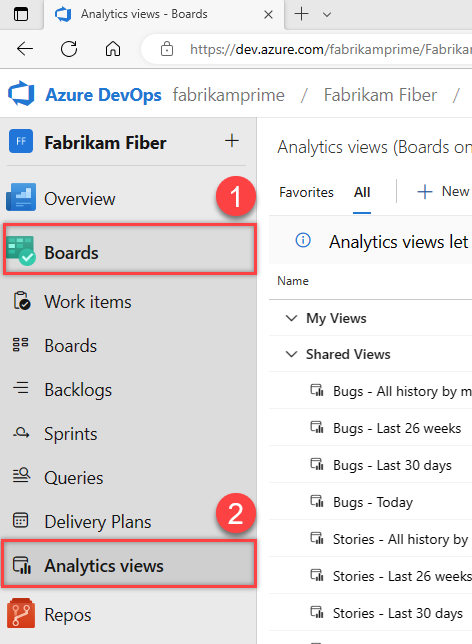
Modifica di una vista esistente
L'autore di una visualizzazione e di tutti i membri dei gruppi Project Amministrazione istrators e Project Collection Amministrazione istrators hanno le autorizzazioni per modificare, gestire ed eliminare visualizzazioni.
Nella pagina Preferiti o Tutti passare il puntatore del mouse sulla visualizzazione che si desidera modificare, selezionare l'icona
 azioni e scegliere l'opzione Modifica. È anche possibile scegliere Modifica nel pannello Riepilogo.
azioni e scegliere l'opzione Modifica. È anche possibile scegliere Modifica nel pannello Riepilogo.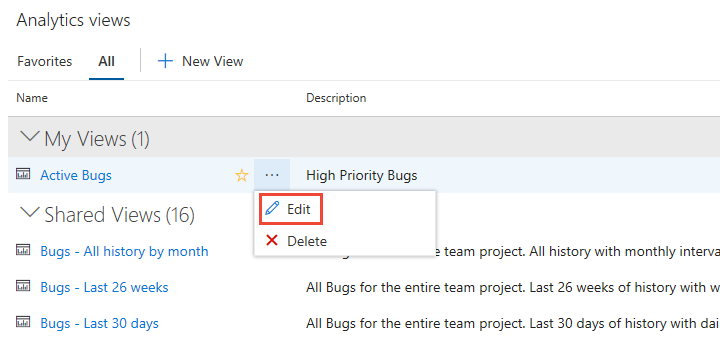
È possibile modificare qualsiasi parte della visualizzazione, nello stesso modo in cui si è fatto per definire una visualizzazione. Per informazioni dettagliate, vedere Creare una visualizzazione di Analisi.
Salvare le modifiche.
Aggiornare il report di Power BI per accedere alle modifiche apportate alla visualizzazione.
Suggerimento
Se si rimuovono campi da una vista in uso nel report, sarà necessario aggiornare qualsiasi report di Power BI che fa riferimento alla visualizzazione.
Condividere una visualizzazione
Tutti i collaboratori a un progetto possono visualizzare le visualizzazioni condivise e creare report di Power BI in base a essi. Quando si crea una visualizzazione, è possibile scegliere di renderla privata o condivisa.
Per condividere una visualizzazione privata, modificare la visualizzazione e modificare l'opzione di condivisione in Condiviso. Per annullare la condivisione di una visualizzazione, impostare l'opzione di condivisione su Privato.
Importante
Se si prevede di condividere report o dashboard di Power BI in base a una visualizzazione Analisi, assicurarsi che la visualizzazione sia Condivisa. In caso contrario, si è l'unico che può modificare la visualizzazione e aggiornare manualmente i dati. È consigliabile condividere le visualizzazioni per supportare report e dashboard condivisi.
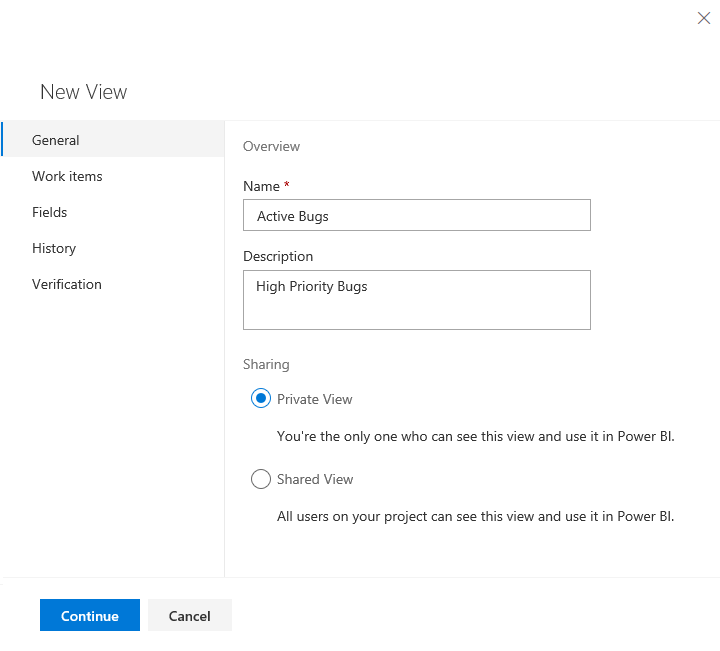
Preferiti per una visualizzazione
Favoriting an item (Favoriting an item) offre un modo rapido per spostarsi a oggetti visitati regolarmente.
Per aggiungere un elemento preferito a una visualizzazione, passare il puntatore del mouse sulla visualizzazione e scegliere .![]()

Gestire le autorizzazioni per una visualizzazione condivisa
Tutti i membri del gruppo Collaboratori per il progetto possono usare visualizzazioni condivise in Power BI. Per le visualizzazioni condivise create, è possibile gestire le autorizzazioni di utenti e gruppi per creare, eliminare o visualizzare una visualizzazione condivisa specifica.
Per modificare le autorizzazioni per una visualizzazione condivisa, aprire visualizzazioni di Analisi e scegliere Tutto. Per informazioni dettagliate, vedere Creare una visualizzazione di Analisi.
Scegliere l'icona
 Altre azioni e quindi scegliere Sicurezza.
Altre azioni e quindi scegliere Sicurezza.Modificare le autorizzazioni in modo che il membro o il gruppo del team non possa modificare o eliminare la visualizzazione.
Aggiungere un utente o un gruppo a cui si vogliono concedere le autorizzazioni o limitare l'accesso.
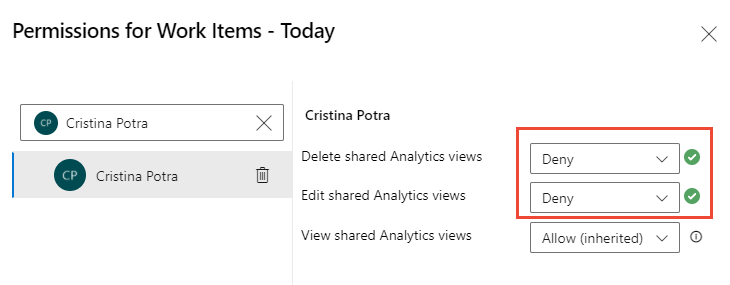
Al termine, chiudere la finestra di dialogo. Le modifiche vengono salvate automaticamente.
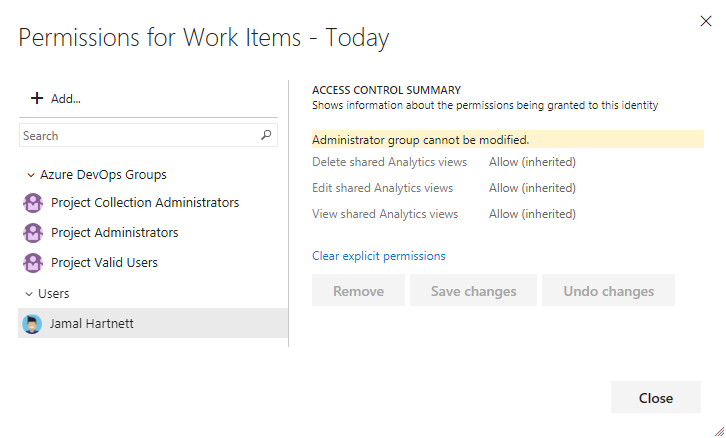
Al termine, scegliere Salva modifiche .
Eliminare una visualizzazione
È sempre possibile eliminare una vista creata. Dopo aver eliminato una visualizzazione, qualsiasi report o dashboard di Power BI che dipende dalla visualizzazione non verrà più aggiornato.
Per eliminare una visualizzazione, selezionare l'icona ![]() azioni e scegliere
azioni e scegliere![]() Elimina dal menu.
Elimina dal menu.
Passaggi successivi
Articoli correlati
- Creare una visualizzazione analisi
- Dati disponibili da Analytics
- Concedere le autorizzazioni per accedere ad Analytics
- Panoramica dell'integrazione di Power BI
- Eseguire query sui dati di rilevamento del lavoro con Analytics
- Informazioni di riferimento su entità e proprietà per Azure Boards
Risorse correlate
Commenti e suggerimenti
Presto disponibile: Nel corso del 2024 verranno gradualmente disattivati i problemi di GitHub come meccanismo di feedback per il contenuto e ciò verrà sostituito con un nuovo sistema di feedback. Per altre informazioni, vedere https://aka.ms/ContentUserFeedback.
Invia e visualizza il feedback per